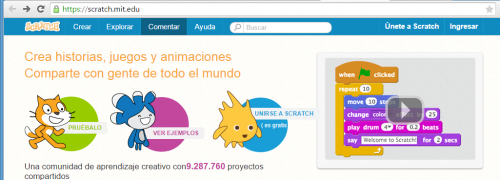Diferencia entre revisiones de «Usuario:ManuelRomero/Scratch/castilloQadrit/Contenidos/instalacion»
De WikiEducator
(→Instalar en el ordenador el entorno de trabajo) |
|||
| (5 revisiones intermedias por el mismo usuario no mostrado) | |||
| Línea 19: | Línea 19: | ||
<div class="slide"> | <div class="slide"> | ||
;https://scratch.mit.edu/ | ;https://scratch.mit.edu/ | ||
| − | [[Archivo:webScratch.png]] | + | [[Archivo:webScratch.png|500px|center]] |
</div> | </div> | ||
<!--2--> | <!--2--> | ||
<div class="slide"> | <div class="slide"> | ||
| + | |||
===Opciones=== | ===Opciones=== | ||
*Podemos ver las diferentes opciones que tenemos en el menú | *Podemos ver las diferentes opciones que tenemos en el menú | ||
| Línea 31: | Línea 32: | ||
y luego tenemos la opción de registrarnos, lo que nos permitirá: | y luego tenemos la opción de registrarnos, lo que nos permitirá: | ||
*tener nuestros proyectos '''''on line''''' | *tener nuestros proyectos '''''on line''''' | ||
| − | *Si queremos que | + | *Si queremos, compartirlos para que otros lo vean y usen |
| + | *Recuerda que está basado en la idea de '''''compartir conocimientos y trabajo'''''y que otros la puedan aprovechar | ||
</div> | </div> | ||
<!--2--> | <!--2--> | ||
| Línea 39: | Línea 41: | ||
*Nos registramos | *Nos registramos | ||
*Creamos un nuevo proyecto}} | *Creamos un nuevo proyecto}} | ||
| + | ===Instalar en el ordenador el entorno de trabajo=== | ||
| + | *Accedemos en la página web a instalación | ||
| + | *Podemos ver un enlace en la parte inferior de la página | ||
| + | [[Imagen:instalacionOffLine1.png|500px]] | ||
| + | *Al acceder nos muestra el proceso de instalacion | ||
| + | *Es muy sencillo, hay que descargar dos ficheros | ||
| + | **El plugin de adobe para que funcione el entorno web y la ejecución de los programas | ||
| + | **El propio entorno de desarrollo | ||
| + | **El material de apoyo no es necesario instalarlo | ||
| + | [[Imagen:instalacionOffLine2.png|400px]] | ||
| + | |||
| + | ==Ejecutar el programa== | ||
Última revisión de 01:42 20 may 2015